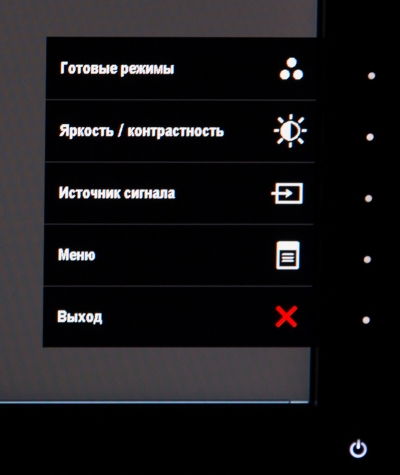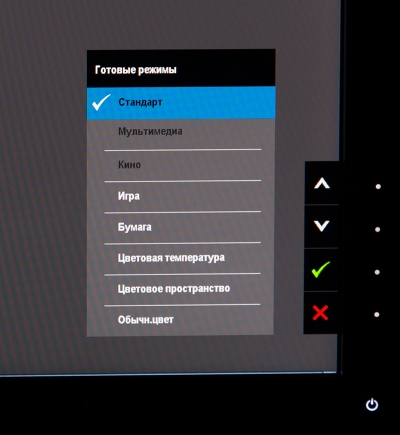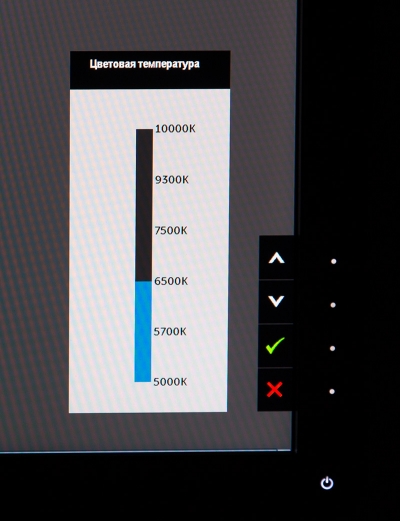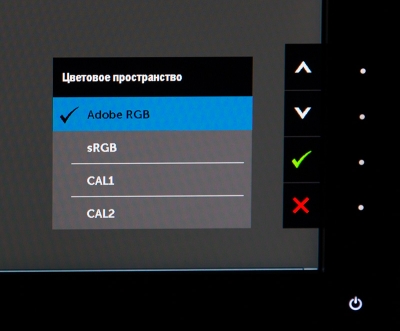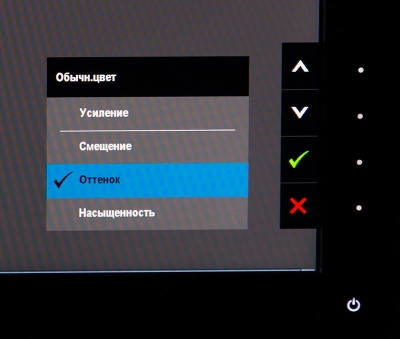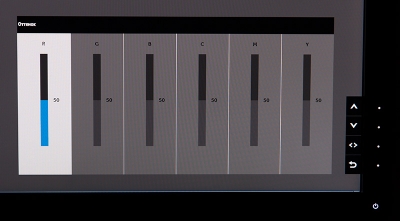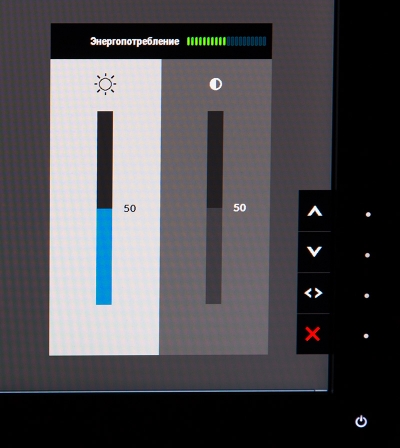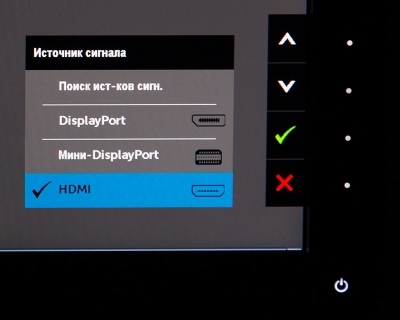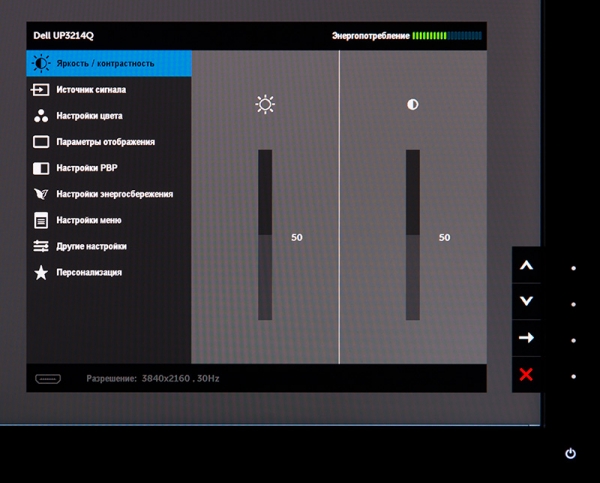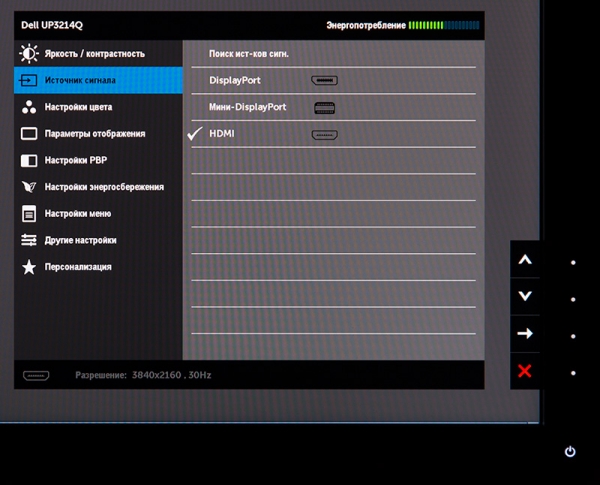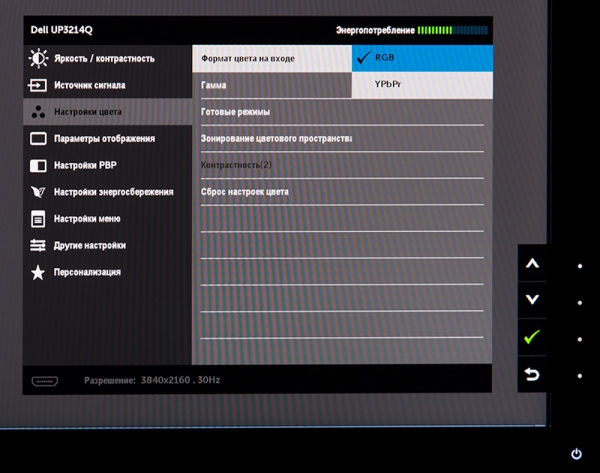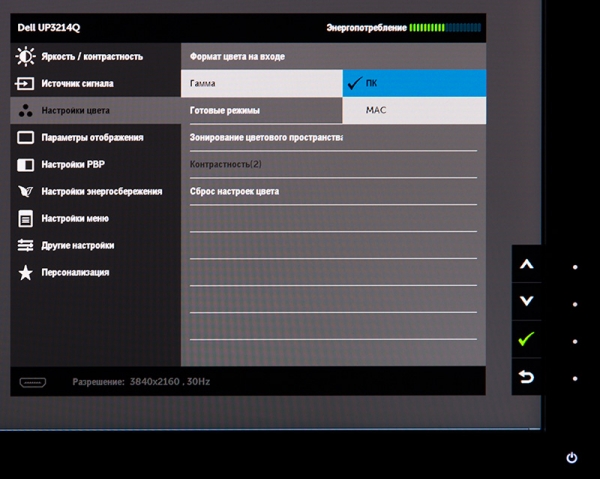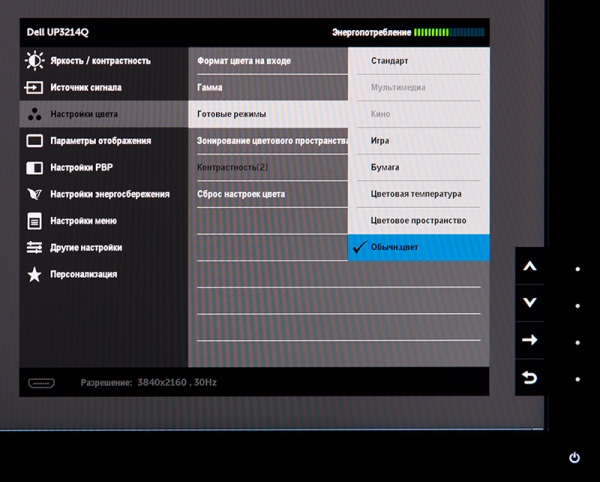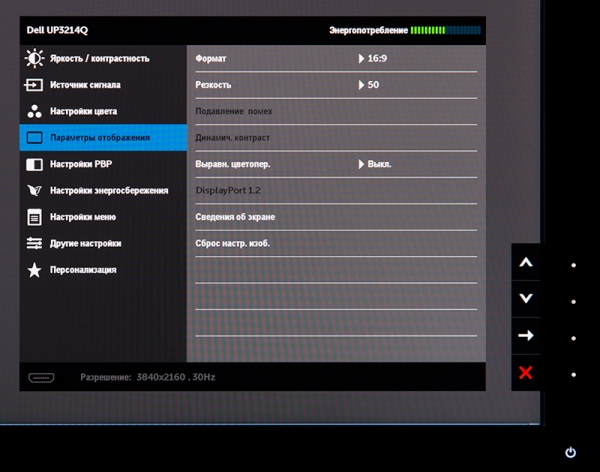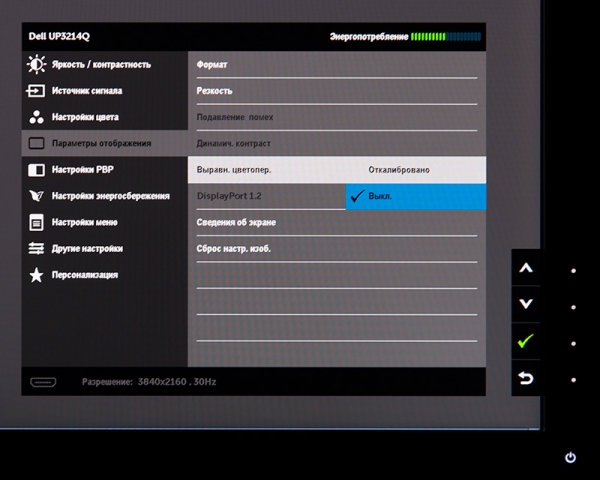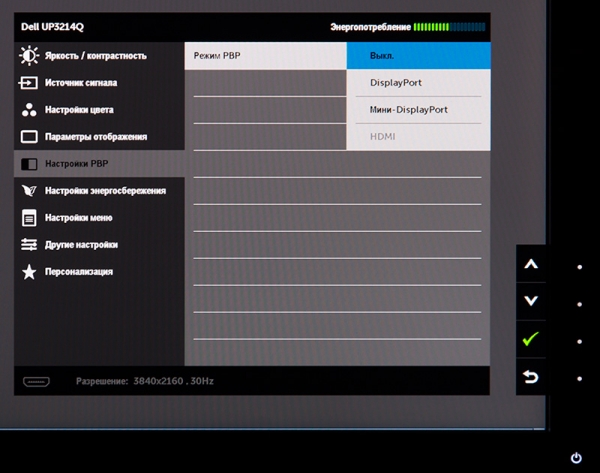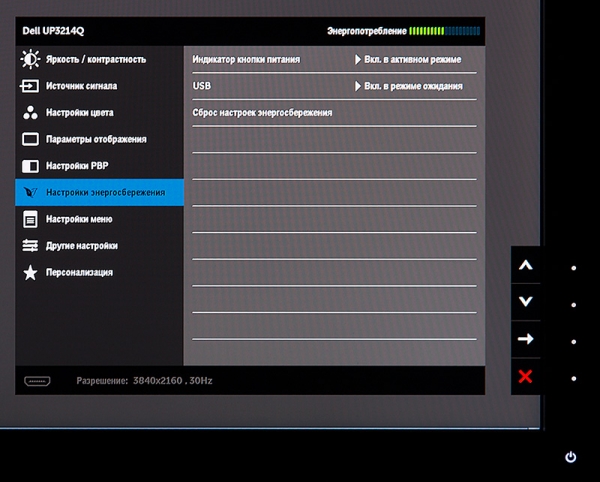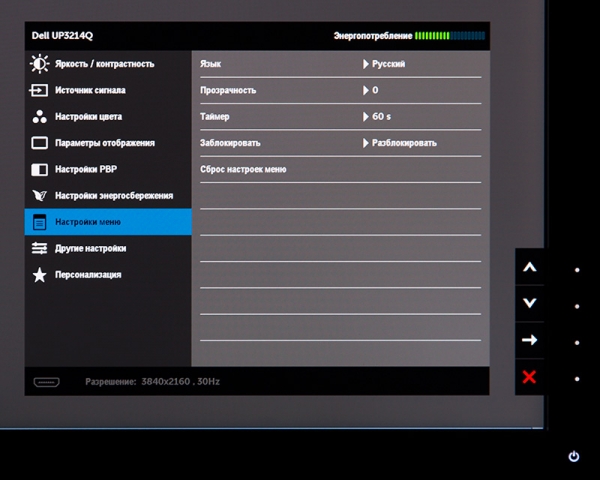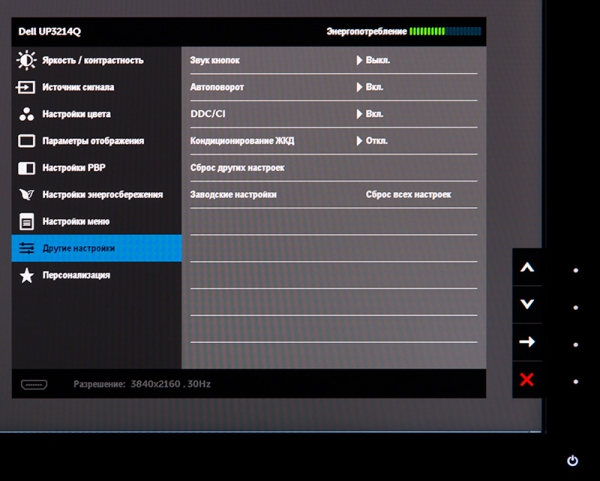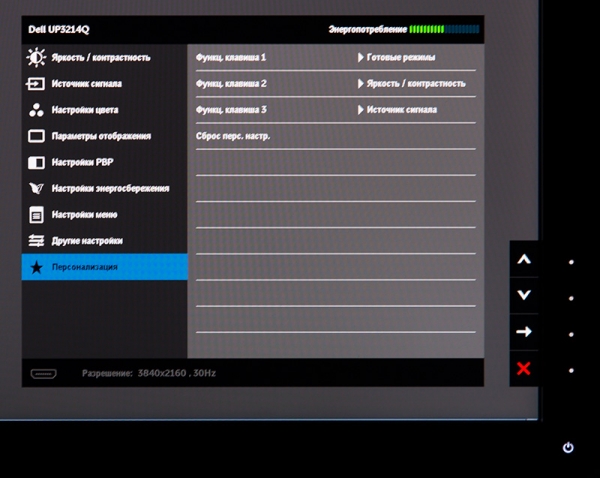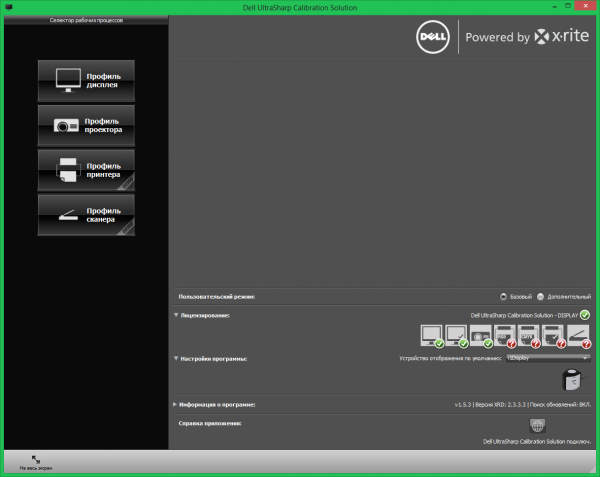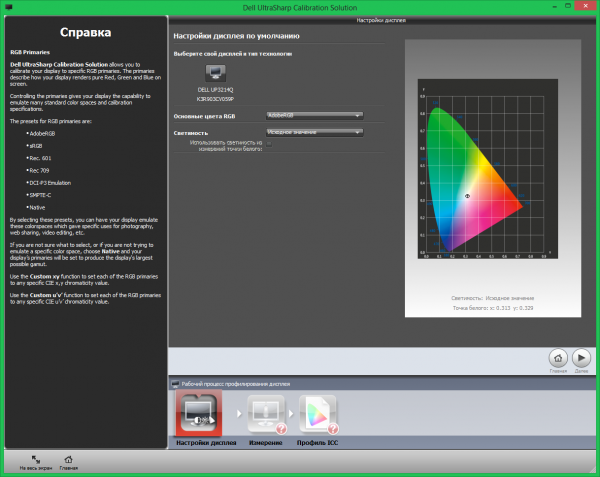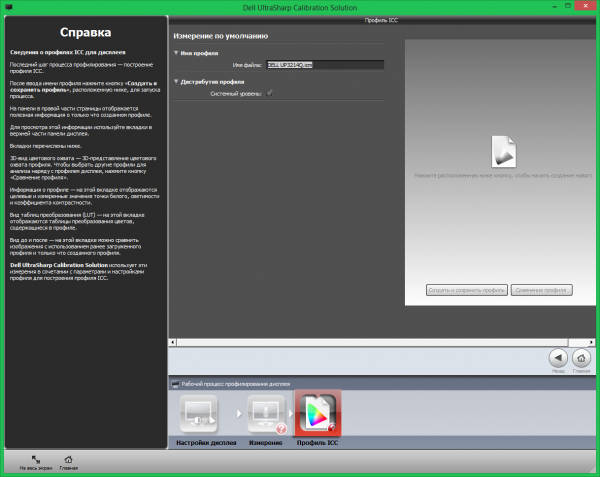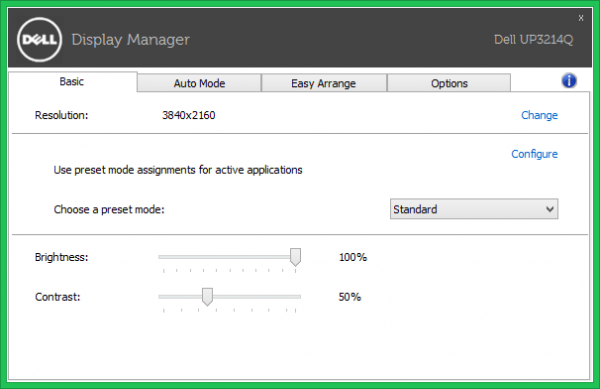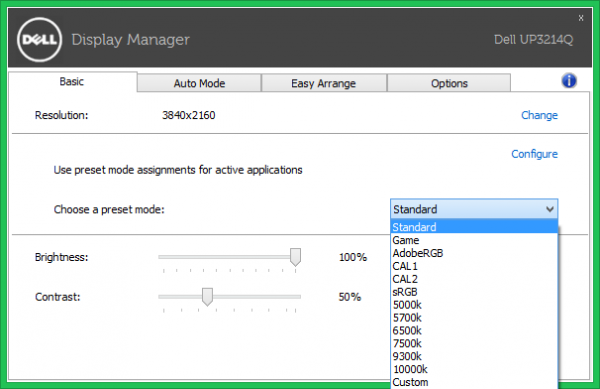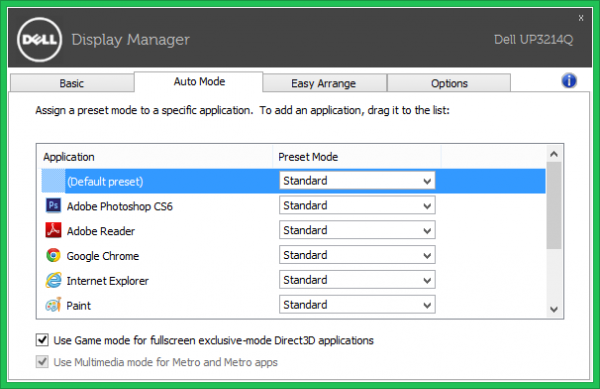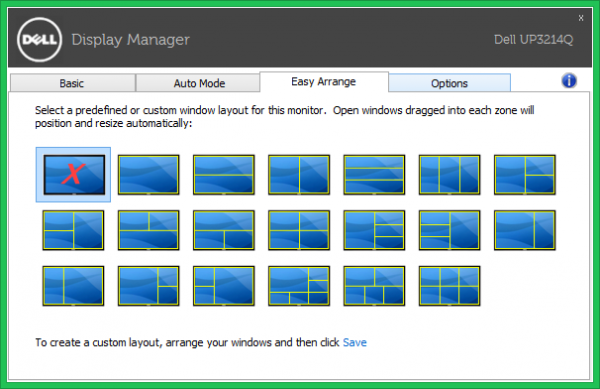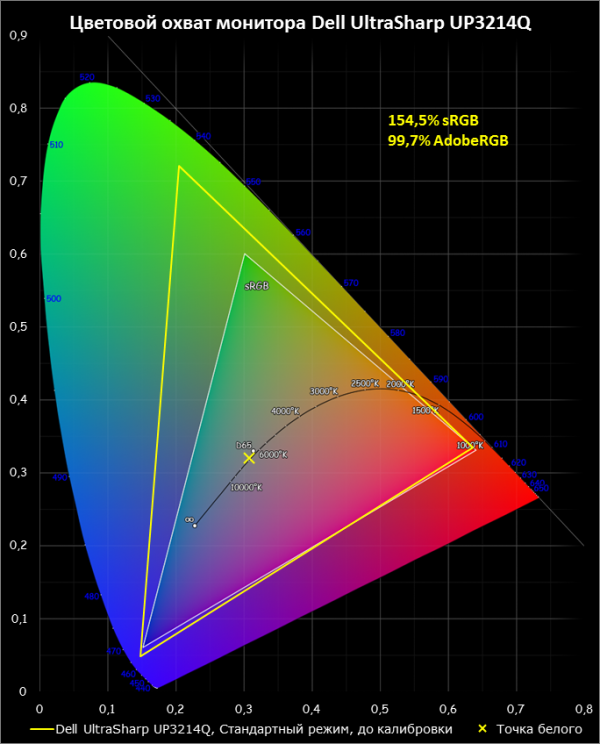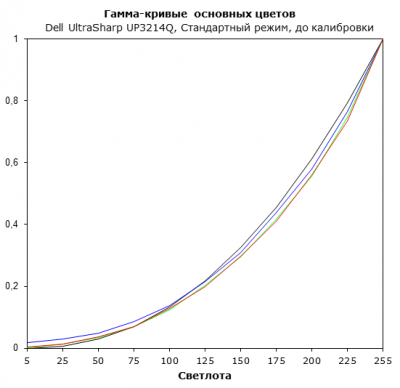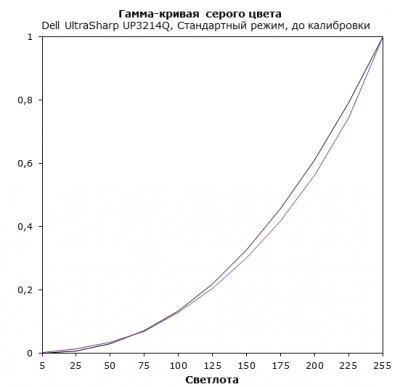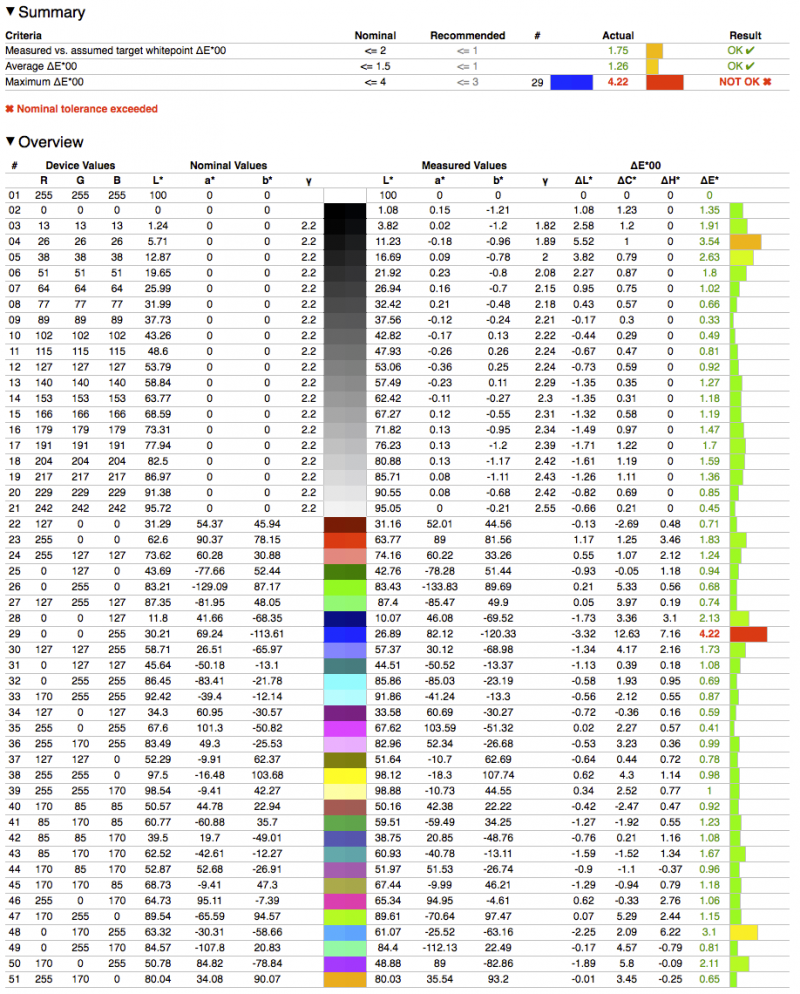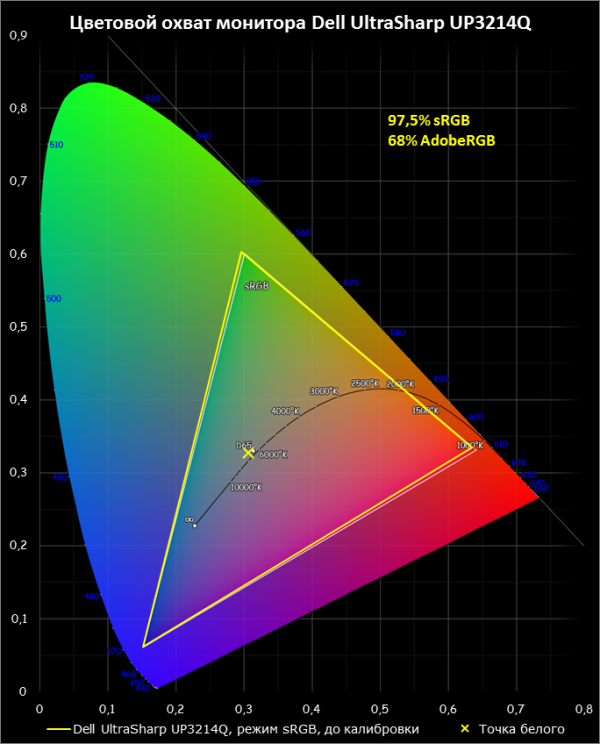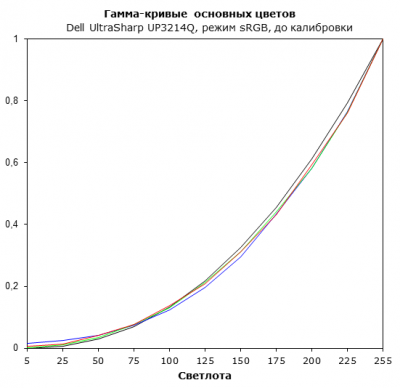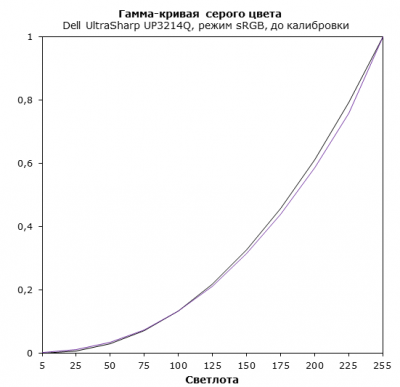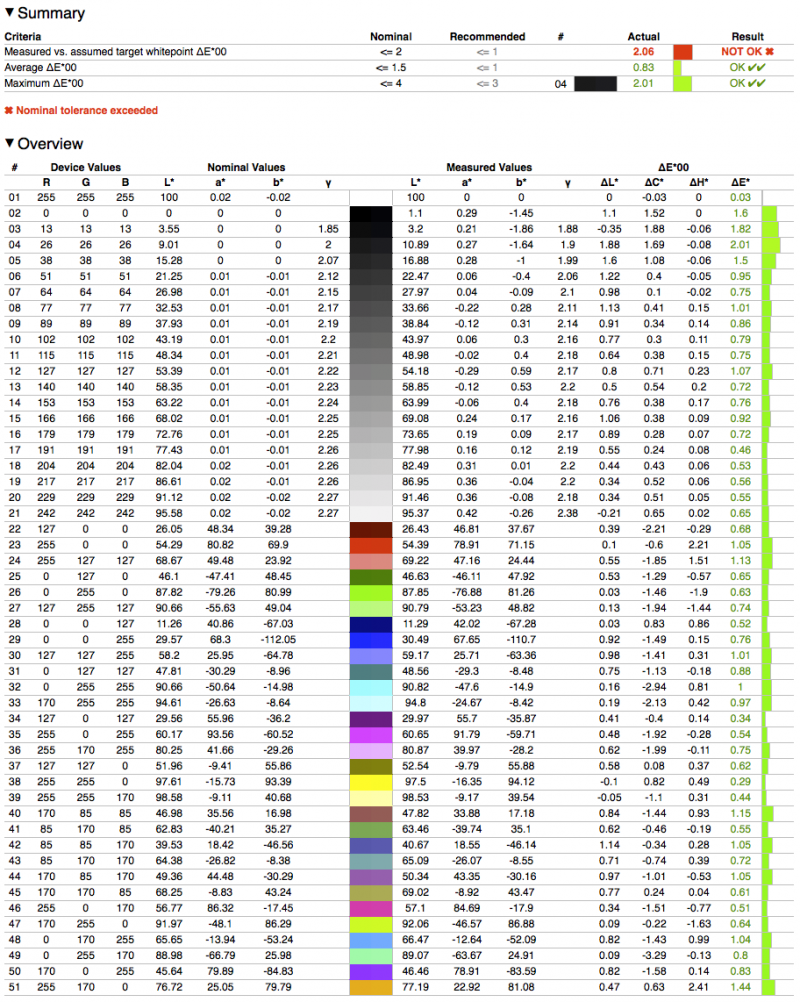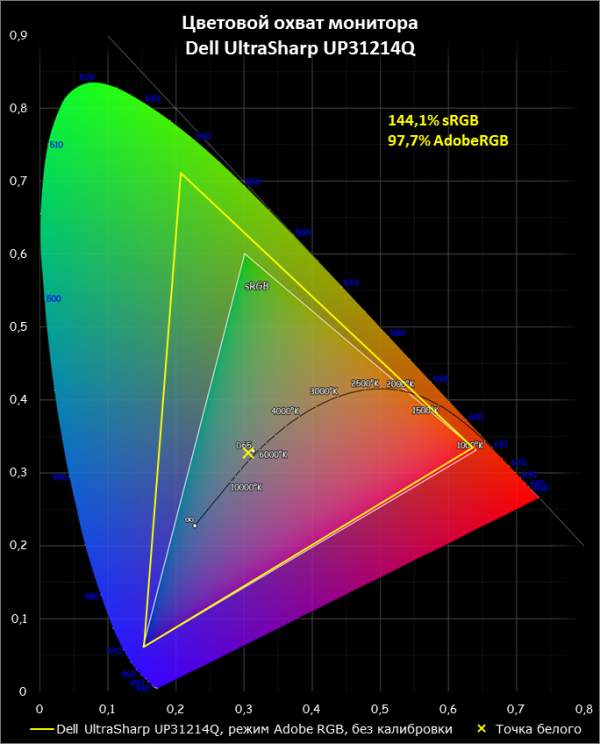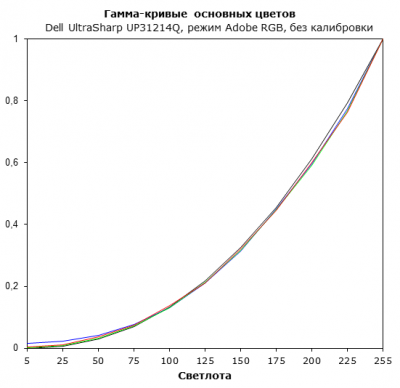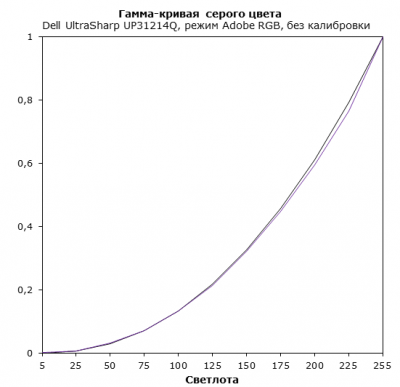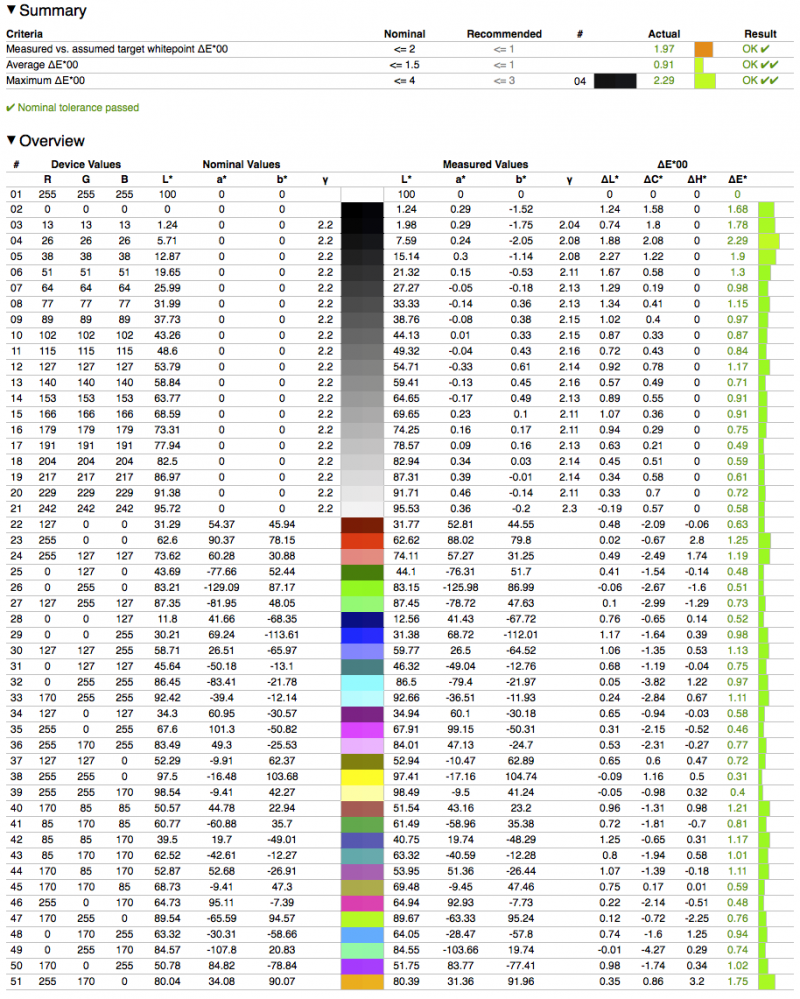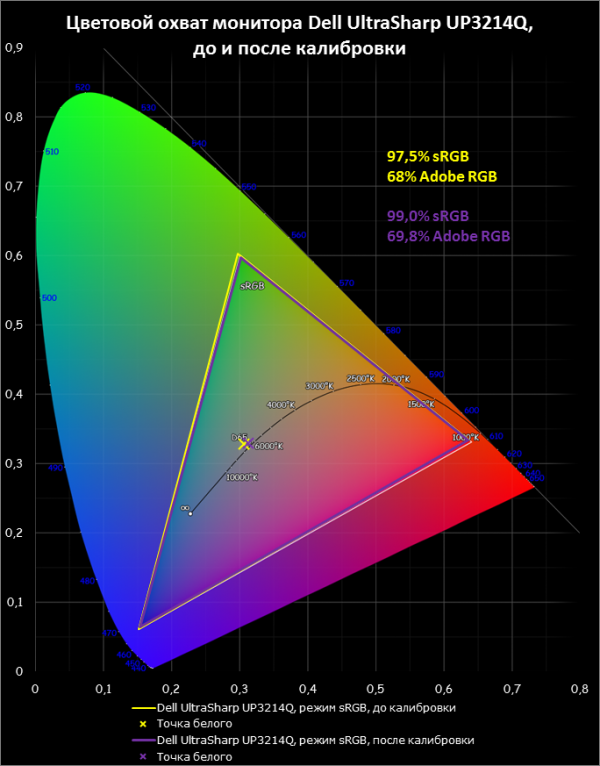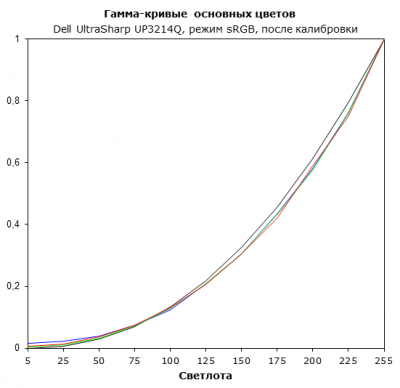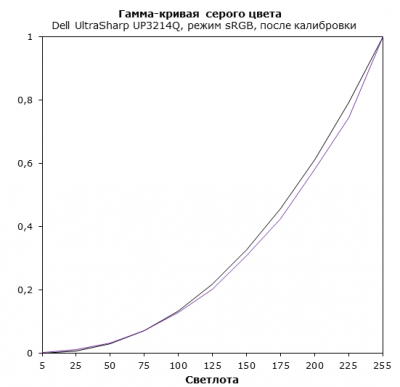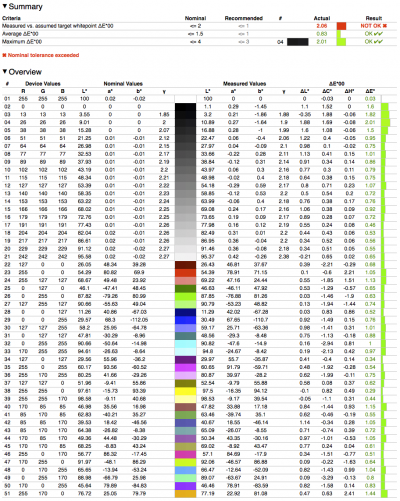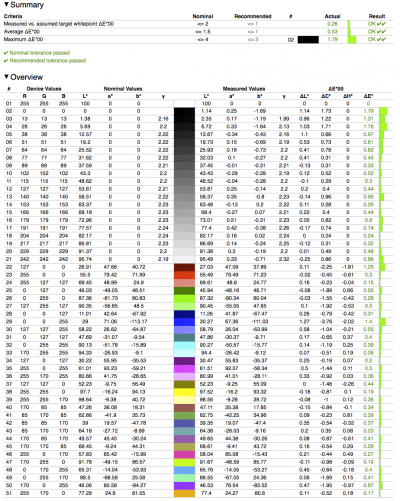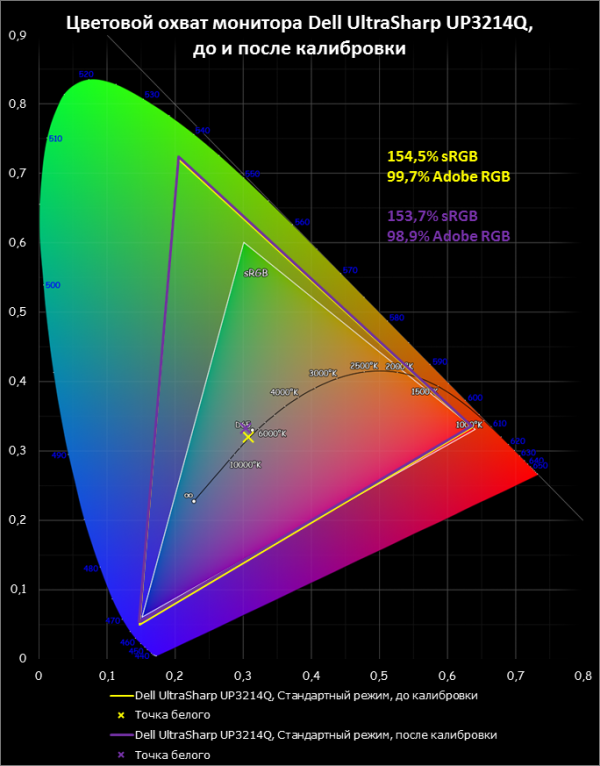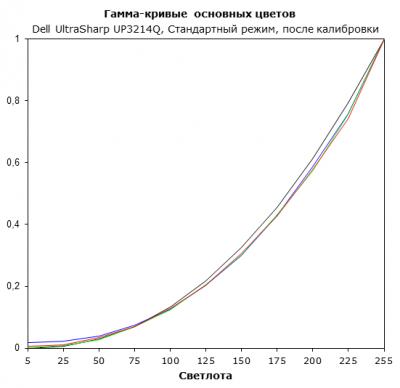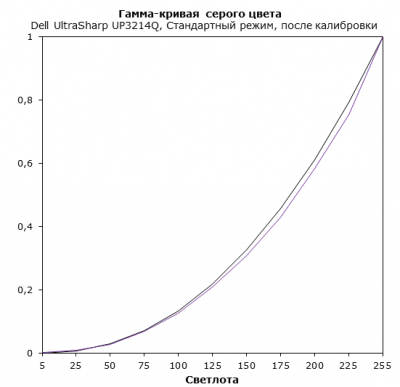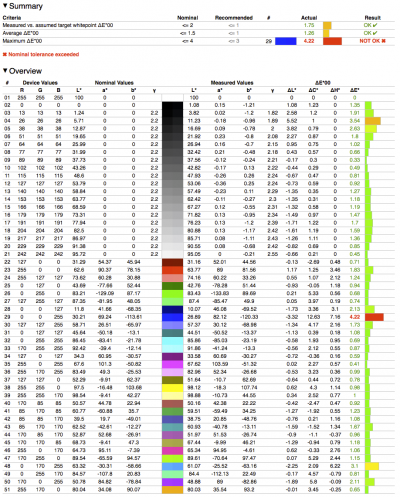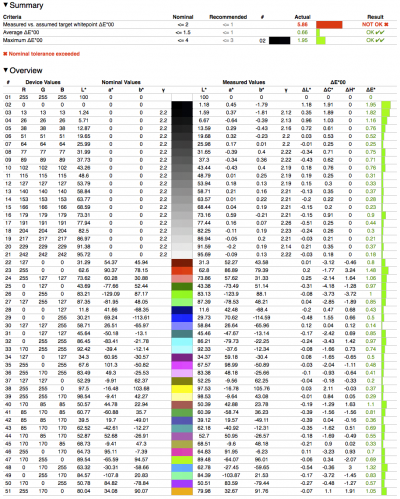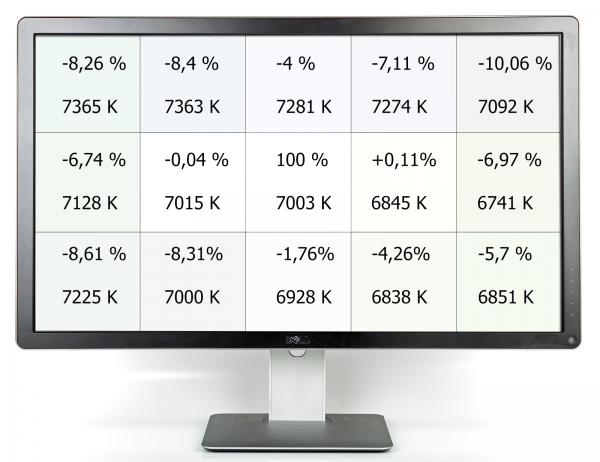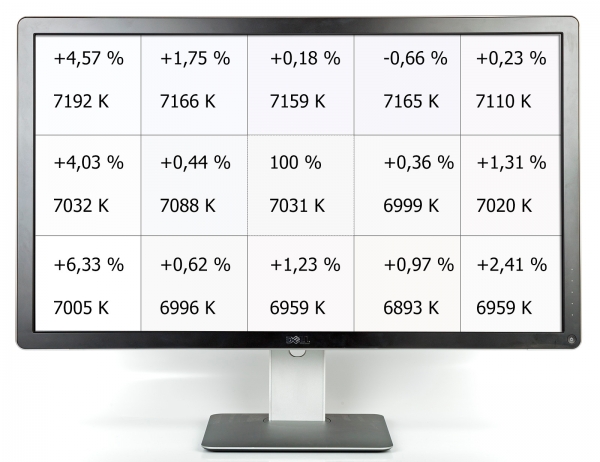Обзор монитора Dell UltraSharp UP3124Q: профессионал или любитель?
Характеристики. Комплектация. Внешний вид
Практически у всех производителей мониторов есть профессиональные модели. По замыслу создателей именно они должны подойти тем, кто зарабатывает на жизнь фотографией, работой с видео, дизайном или любым другим делом, в котором без крутого монитора — никуда.
Вот только на деле такие мониторы очень сильно отличаются друг от друга. Дело в том, что единого стандарта «профессионального монитора» не существует, поэтому каждый производитель устанавливает его для себя самостоятельно. Некоторые полагают, что для присвоения лычки «монитор для профи» достаточно только расширенного цветового охвата, чтобы он покрывал диапазон Adobe RGB. Другие считают, что этого мало и что у профи-монитора должно быть обширное (порой даже необъятное) меню с огромным количеством настроек, низкое значение цветовой погрешности Delta E, портретный режим, много видеовходов и USB-хаб (самый модный — с USB 3.0).
В некоторых случаях производитель ответственно подходит к калибровке монитора. Во время производства такая процедура может занимать до 15 минут, а это очень большой временной промежуток, ведь конвейерная сборка дисплея занимает примерно столько же времени, если не меньше. Наконец, наиболее продвинутые делают по-настоящему равномерное освещение матрицы, дают пользователям доступ в LUT и даже кладут в коробку с монитором фирменный калибратор (например, ту или иную модификацию колориметра X-Rite i1Display Pro).
Наш подопытный, Dell UltraSharp UP3124Q, удовлетворяет нескольким из приведённых выше критериев. Производитель обещает равномерное освещение матрицы, расширенный цветовой охват и низкое значение среднего Delta E (меньше двух единиц), а из того, что можно выявить без калибровки, упоминания заслуживают 10-битная матрица, доступ в LUT и фирменная утилита для калибровки от Dell. Увы, колориметра в комплекте с монитором нет и не будет, зато, по словам Dell, для калибровки при помощи фирменного ПО подходит колориметр X-Rite i1Display Prо, который как раз и используется в тестовой лаборатории 3DNews.
| Dell UltraSharp UP3214Q | |
|---|---|
| Экран | |
| Диагональ, дюймов | 31,5 |
| Соотношение сторон | 16:9 |
| Покрытие матрицы | Матовое |
| Стандартное разрешение, пикс. | 3840 × 2160 |
| PPI | 140 |
| Параметры изображения | |
| Тип матрицы | IPS (IGZO) |
| Заявленный цветовой охват | sRGB: 100% Adobe RGB: 99% |
| Тип подсветки | LED |
| Макс. яркость, кд/м2 | 350 |
| Контрастность статическая | 1000:1 |
| Количество отображаемых цветов | 1 047 млрд |
| Частота горизонтальной развёртки, кГц | 30–140 |
| Частота вертикальной развёртки, Гц | 24–75 |
| Время отклика BtW, мс | НД |
| Время отклика GtG, мс | 8 |
| Максимальные углы обзора по горизонтали/вертикали, ° |
176/176 |
| Разъемы | |
| Видеовходы | 1 × DisplayPort (V. 1.2) 1 × Mini DisplayPort 1 × HDMI; |
| Видеовыходы | Н/Д |
| Дополнительные порты | 4 × USB 3.0; 1 × USB 3.0 Type B; |
| Встроенные колонки: число × мощность, Вт | Нет |
| Физические параметры | |
| Регулировка положения экрана | Угол наклона |
| VESA-крепление: размеры (мм) | 100 × 100 мм |
| Крепление для замка Kensington | Да |
| Блок питания | Встроенный |
| Макс. потребляемая мощность в работе / в режиме ожидания (Вт) |
170 / 1,2 |
| Габаритные размеры (с подставкой) Д × В × Г, мм |
749,9 × 482,6–572,4 × 214 |
| Габаритные размеры (без подставки) Д × В × Г, мм |
749,9 × 444,6 × 51,5 |
| Масса нетто (с подставкой), кг | 12,2 |
| Масса нетто (без подставки), кг | 9,2 |
| Гарантийный срок | 3 года |
| Ориентировочная цена, руб. | 155 000 |
Диагональ Dell UltraSharp UP3124Q составляет 31,5 дюйма, что в сочетании с разрешением 3840х2160 даёт PPI примерно 140 точек на дюйм. Это значит, что для комфортной работы за таким монитором придётся включать масштабирование в Windows. Впрочем, о подобном можно догадаться и без расчёта PPI — достаточно просто подключить монитор к работающему ПК и увидеть, насколько мелким будет текст на экране, несмотря на гигантские размеры.
Яркость экрана, если судить по спецификациям, составляет 350 кд/м2, что очень даже неплохо. Статическую контрастность обещают на уровне 1000:1, а время отклика, измеренное производителем по методике Gray To Gray, составляет 8 мс. О системе подсветки известно только то, что она светодиодная. Впрочем, если принять во внимание высокую максимально потребляемую мощность в 170 Вт, можно предположить, что подсветка у монитора не торцевая, как у большинства его конкурентов, а состоит из сетки светодиодов, покрывающей всю площадь экрана.
Узнать точную модель матрицы нам не удалось — все попытки войти в сервисное меню не привели к положительным результатам. Зато известно, что мы имеем дело с матрицей из семейства IPS на подложке IGZO. Количество отображаемых цветов составляет 1 миллиард, а значит, в мониторе используется 10-битная матрица. Вот только о том, честные это 10 бит или же это 8 бит, дополненные технологией FRC, производитель на своём сайте не сообщает.
Цена у Dell UltraSharp UP3124Q воистину профессиональная. До резкого повышения курса доллара этот монитор стоил около 116 000 рублей, а теперь его можно найти как за 140, так и за 180 тысяч рублей — всё будет зависеть от даты поиска и магазина.
Дизайн у монитора получился минималистичным, и его можно было бы назвать красивым, если бы не один удивительный момент: рамки экрана у монитора не прямые. Это выглядит примерно так, как если бы у нашего объектива были «подушкообразные» аберрации — прикладываешь сверху прямую рейку и видишь, что ближе к середине она неплотно прилегает к рамке монитора: та чуть-чуть вогнутая. Не то чтобы это сильно мешало, но выглядят гнутые рамки немного странно.
Мы не зря говорили о минимализме в предыдущем абзаце. На передней панели у монитора есть только логотип производителя, механическая кнопка Power и сенсорные клавиши управления, для которых не предусмотрено ни одной пояснительной иконки.
На боках Dell UltraSharp UP3124Q царит порядок: кроме щели кард-ридера (SD/MMC/MS Duo/MS Pro HG), на левой грани монитора ничего нет.
На задней панели нашего подопытного всё сделано практически по классическим канонам. Наверху расположен логотип, а под ним — крепление VESA 100 × 100, закрытое ножкой подставки. Ещё ниже — все порты и разъёмы. Эту картину строгого мирового порядка нарушает только один-единственный разъём USB 3.0, который находится справа от группы портов. Хотя было бы неплохо, если бы производитель расположил его рядом со щелью кард-ридера, на левой панели.
Набор видеоразъёмов у Dell UltraSharp UP3124Q неплохой: DisplayPort (версии 1.2) Mini DisplayPort и HDMI 1.4. При использовании последнего порта стоит помнить, что частота обновления 4К-картинки составит всего лишь 30 Гц, а при использовании разъёмов DisplayPort она будет в два раза выше.
В комплекте с монитором идёт пластиковая заглушка, которая поможет собрать кабели, подключённые к монитору, в аккуратный пучок — внешний вид от этого только выиграет.
Подставка у дисплея тоже простая. Она оснащена подъёмным механизмом, благодаря которому экран монитора можно поднимать на высоту до 90 мм. Также она позволяет поворачивать экран в горизонтальной плоскости. На столе монитор стоит хорошо и уверенно благодаря широкой ножке.
Экран Dell UltraSharp UP3124Q не способен поворачиваться в портретный режим, что может расстроить некоторых потенциальных владельцев этого монитора. Зато наклонять его можно в диапазоне от -5,5° до +22°.
Комплектация у Dell UltraSharp UP3124Q не богатая. В коробке с монитором находятся кабели питания и USB 3.0 (для подключения к ПК). В нашу тестовую лабораторию попал монитор без кабеля Mini DP, но, согласно русскоязычной инструкции, он должен быть в комплекте.
Меню
В меню у Dell UltraSharp UP3124Q нашлось большое количество настроек, но по каким-то причинам не все из них можно «покрутить» одновременно. Например, нельзя настроить цветовую температуру вручную, а потом изменить настройки цвета вроде усиления, смещения, оттенка и насыщенности (Gain, Offset, Hue, Saturation) или же поменять цветовой охват.
Также в меню нашлись проблемы с русификацией. Тот самый пункт, за которым скрываются настройки усиления, смещения, оттенка и насыщенности, в английской версии зовётся Custom Color («настраиваемый цвет»), а в русской версии он превращается в «Обычн. цвет». Какому-нибудь безликому китайскому монитору с русификацией «из гуглопереводчика» такое можно простить, но у продукта с ценой около 150 000 рублей такие ошибки недопустимы.
Для вызова меню достаточно нажать на самую нижнюю сенсорную клавишу монитора. Сперва появится так называемое быстрое меню, в котором можно изменить активный профиль, яркость и контрастность, выбрать источник сигнала, а также открыть главное меню.
В первом пункте, «готовые режимы», можно не только выбрать предустановленные профили, но и подобрать цветовую температуру, изменить цветовой охват, а также тонко настроить цвет на экране (в пунктах Gain, Offset, Hue, Saturation).
При подключении монитора к компьютеру пользователю будут доступны не все профили. Режимы «Мультимедиа» и «Кино» активируются, только если монитор подключён к DVD-плееру. Зачем подключать 4К-монитор к DVD- или даже Blu-Ray-проигрывателю — не совсем ясно, но таковы замыслы производителя.
Последние три пункта в подменю выбора профилей — о которых мы писали выше — взаимоисключающие. Установить цветовую температуру в 10 000 К, а затем изменить цветовое пространство на sRGB и подкрутить настройки усиления цвета не выйдет: придётся выбрать какое-то одно из трёх действий.
В полноценном экранном меню собрано большое количество настроек, хотя в первых двух его пунктах нет ничего интересного.
В третьем пункте меню «Настройки цвета» можно изменить формат цвета входящего сигнала (sRGB или YPbPr), гамму (PC [2.2] / Mac [1.8]), выбрать профиль изображения или включить «зонирование цветового пространства». Последняя функция делит экран по вертикали на две равные части. В одной части будут использоваться активные настройки на момент включения этой функции, а в другой — те, что выберет пользователь.
Далее в меню можно настроить соотношение сторон экрана, резкость изображения, включить подавление помех и динамический контраст (последняя опция доступна только для профилей «Мультимедиа», «Кино» и «Игра»), включить компенсацию неравномерности освещения матрицы и активировать DisplayPort версии 1.2. По умолчанию этот порт работает на более старой версии — правда, не уточняется, какой именно. Сделано это для совместимости со старыми видеокартами, в которых установлен DisplayPort версии 1.1.
Остальные пункты меню довольно простые и понятные, за исключением подпункта «кондиционирование ЖКД», который находится в подменю «Другие настройки». При включении этого подпункта весь экран будет заливаться красным, синим, голубым, чёрным и белым цветами — это нужно для борьбы с остаточными изображениями от объектов, которые постоянно присутствуют на экране (например, элементы интерфейса ОС). Наличие такого подпункта вызывает недоумение: неужели у монитора с ценником в 150 000 рублей есть проблема остаточных изображений?
Мы решили это проверить и оставили на мониторе статичное изображение на 24 часа. После окончания такого эксперимента никаких остаточных изображений на экране мы не увидели, поэтому, скорее всего, в Dell просто решили подстраховаться (хотя 24 часа — и не такой уж большой срок).
Полезное ПО от производителя — ещё одна фишка профессиональных мониторов. Для Dell UltraSharp UP3124Q существует две утилиты: Dell UltraSharp Calibration Solution и Dell Display Manager.
Первая утилита, Dell UltraSharp Calibration Solution, предназначена для калибровки — она представляет собой немного изменённое приложение X-Rite i1Profiler, которое идёт в комплекте с колориметрами X-Rite i1Display Prо.
В этом приложении можно выполнить калибровку монитора по простому шаблону (в оригинальном i1Profiler шаблонов будет побольше). Доступна калибровка для пяти цветовых пространств:
- sRGB;
- Adobe RGB;
- Rec. 709;
- DCI-P3;
- UltraSharp native.
Результатом работы утилиты Dell UltraSharp Calibration Solution будет создание профиля и запись данных в LUT монитора. В экранном меню, среди профилей изображения, можно найти пункты CAL1 и CAL2 — в один из этих пунктов и будут записываться результаты калибровки. Выбор пункта зависит от пользователя.
Вторая утилита, Dell Display Manager, предназначена для настройки монитора — она частично может заменить собой экранное меню. С её помощью можно изменить яркость и контрастность, выбрать активный профиль, а также привязать профили к какому-нибудь приложению. Например, можно привязать профиль «бумага» к MS Word, чтобы глаза меньше уставали при работе с текстами. Или, скажем, можно закрепить профиль sRGB за любимой игрой и браузером, а профиль Adobe RGB — за графическим редактором.
Также с помощью этой утилиты можно быстро и удобно расположить окна на рабочем столе. Достаточно выбрать нужный шаблон — и на экране появятся жёлтые рамки. Затем нужно лишь перетащить окно в нужную жёлтую область — и размеры окна автоматически подстроятся под неё.
Тестирование. Выводы
Монитор Dell UltraSharp UP3124Q был протестирован по нашей методике при помощи колориметра X-Rite i1Display Pro и программного комплекса Argyll CMS, а также графического интерфейса dispcalGUI. Версии программного обеспечения — самые последние на момент написания этого обзора. Все операции будут осуществляться в Windows 8. Во время тестирования частота обновления экрана составляет 60 Гц.
В соответствии с нашей методикой мы измерим следующие параметры монитора:
- яркость белого при мощности подсветки от 0 до 100% с шагом 10%;
- яркость чёрного при мощности подсветки от 0 до 100% с шагом 10%;
- контрастность дисплея при мощности подсветки от 0 до 100% с шагом в 10%;
- цветовой охват;
- цветовую температуру;
- гамма-кривые трёх основных цветов RGB;
- гамма-кривую серого цвета;
- Delta E (по стандарту CIEDE2000);
- равномерность подсветки и цветовой температуры при яркости в 100%.
Все описанные выше измерения проводятся до и после калибровки. Во время тестов мы измеряем основные профили монитора: выставленный по умолчанию, sRGB (если доступен) и Adobe RGB (если доступен). Калибровка проводится в профиле, выставленном по умолчанию, за исключением особых случаев, о которых будет сказано дополнительно. Для мониторов с расширенным цветовым охватом мы выбираем режим аппаратной эмуляции sRGB, если он доступен. В последнем случае цвета конвертируются по внутренним LUT монитора (которые могут иметь разрядность вплоть до 14 бит на канал) и выводятся на 10-битную матрицу, в то время как попытка сузить цветовой охват до границ sRGB инструментами цветокоррекции ОС приведёт к снижению точности кодирования цвета. Перед началом всех тестов монитор прогревается в течение часа, а все его настройки сбрасываются до заводских.
Также мы продолжим нашу старую практику публикации профилей калибровки для протестированных нами мониторов в конце статьи. При этом тестовая лаборатория 3DNews предупреждает, что такой профиль не сможет на 100% исправить недостатки конкретно вашего монитора. Дело в том, что все мониторы (даже в рамках одной модели) обязательно будут отличаться друг от друга своими небольшими погрешностями цветопередачи. Изготовить две одинаковые матрицы невозможно физически — слишком уж они сложны. Поэтому для любой серьёзной калибровки монитора необходим колориметр или спектрофотометр. Но и «универсальный» профиль, созданный для конкретного экземпляра, в целом может поправить ситуацию и у других устройств той же модели, особенно в случае дешёвых дисплеев с ярко выраженными дефектами цветопередачи.
⇡#Визуальная оценка качества изображения
При воспроизведении тестовых видеороликов никаких проблем с цветопередачей и качеством картинки мы не заметили. К углам обзора тоже не нашлось никаких претензий — они оказались на уровне хороших IPS-матриц.
Кристаллического эффекта, как и эффекта Cross-Hatching (пересекающихся полос, которые возникают на экране из-за дефекта в матовом покрытии), мы у нашего подопытного не заметили. Что же касается функции Overdrive, то инвертированных следов у плавно движущихся объектов также не наблюдалось.
Про частоту мерцания системы подсветки, а также про использование ШИМ-управления яркостью подсветки на сайте Dell не говорится ни слова. Тем не менее во время тестирования никакого мерцания мы не заметили, а глаза от работы за этим монитором не уставали.
Что касается аудиоподсистемы, то у монитора нет ни встроенных динамиков, ни выхода для подключения наушников. На самом деле, это скорее плюс, чем минус. Во-первых, качество встроенных в мониторы динамиков почти всегда ужасное (в первую очередь из-за малых габаритов самих динамиков), а во-вторых, при выводе звука на наушники в аудиоканал могут попадать наводки от встроенного в дисплей блока питания.
Так как монитор имеет много профилей изображения, поддержку цветового пространства Adobe RGB и даже фирменную утилиту для калибровки, то тестирование будет разбито на пять этапов:
- Режим стандартный, без калибровки;
- Режим sRGB, без калибровки;
- Режим Adobe RGB, без калибровки;
- Режим sRGB, с калибровкой по методике 3DNews.ru;
- Режим стандартный, откалиброванный утилитой от Dell под цветовое пространство Adobe RGB.
⇡#1. Режим «Стандартный», без калибровки
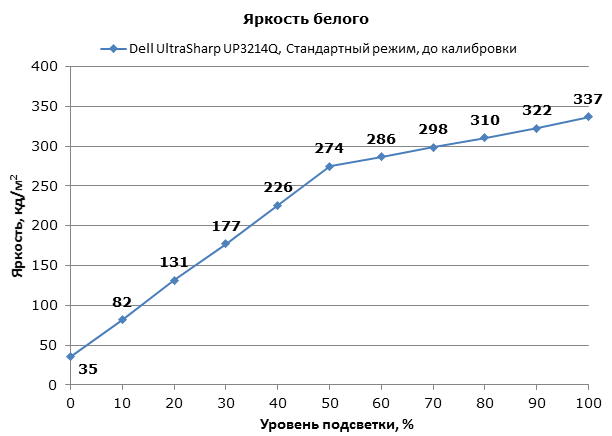
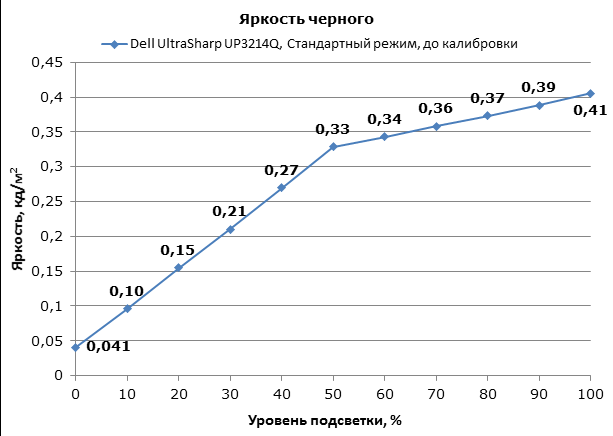
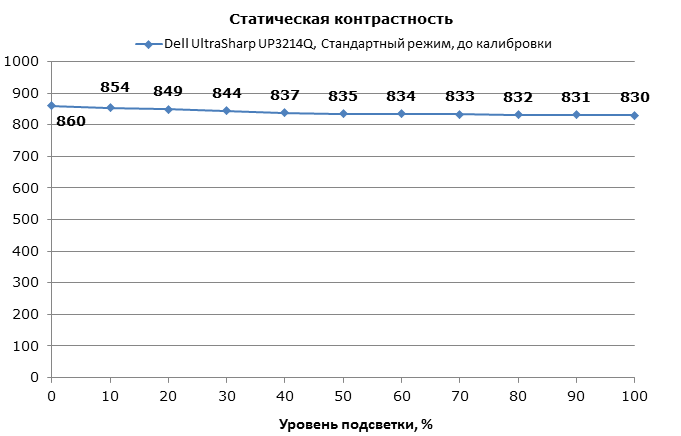
Яркость чёрного и белого полей растет нелинейно, но из-за того, что переломы на графиках чёрного и белого появляются одновременно — при яркости в 50%, статическая контрастность оказалась стабильной на всём протяжении измерений. Максимальная яркость белого поля составила 337 кд/м2, а чёрного — 0,41 кд/м2. В результате статическая контрастность держалась на среднем уровне 830:1. Полученные результаты можно смело назвать хорошими, хотя от монитора, который претендует на статус «профессионального», другого ждать и не приходится.
Цветовой охват стандартного режима составил 154,5 % sRGB и 99,7 % Adobe RGB. Точка белого находится рядом с эталонной точкой D65, хотя калибровка бы здесь не помешала.

Цветовая температура держалась на уровне в 6 800–6 900 К, то есть была немного выше номинальной температуры 6 500 К. Подобные показатели нельзя назвать идеальными, они встречаются и у других, простых IPS-мониторов с куда более демократичной ценой.
Гаммы трёх основных цветов, как и гамма серого, находятся на небольшом удалении от эталонных кривых. Подобные результаты можно встретить и у других, более дешёвых дисплеев.
С мерой цветопередачи Delta E у Dell UltraSharp UP3124Q дела обстоят получше, чем у большинства его конкурентов. Среднее значение Delta E составило 1,26 единицы, а максимальное — 4,22 единицы.
Подведём предварительный итог. Полученные нами результаты измерений можно назвать хорошими, но у профессионального монитора с ценой около 150 000 рублей хочется видеть идеальные показатели. Вполне вероятно, мы не получили их из-за того, что занимались измерениями обычного, стандартного профиля при настройках дисплея, установленных по умолчанию.
⇡#2. Режим sRGB, без калибровки
Теперь включим режим sRGB и посмотрим, как изменятся результаты измерений.
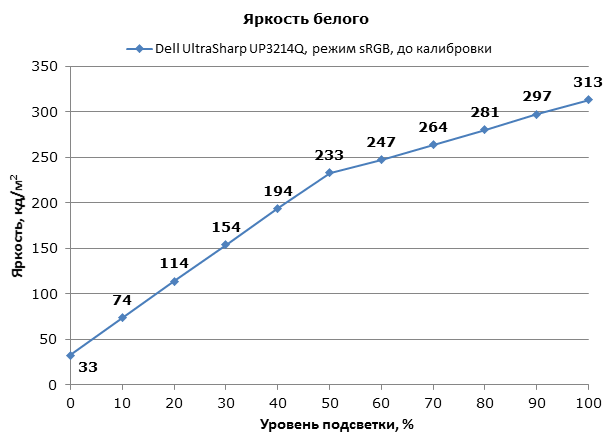
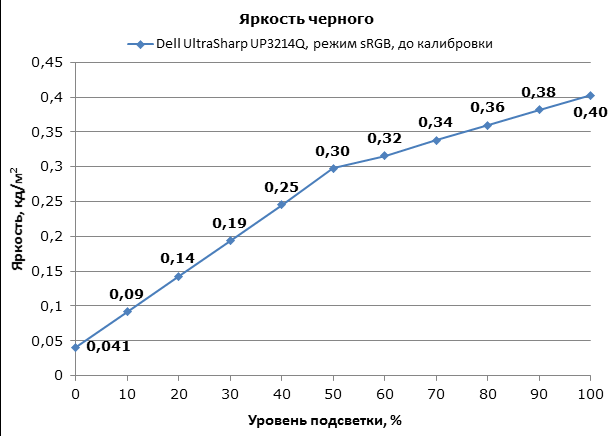
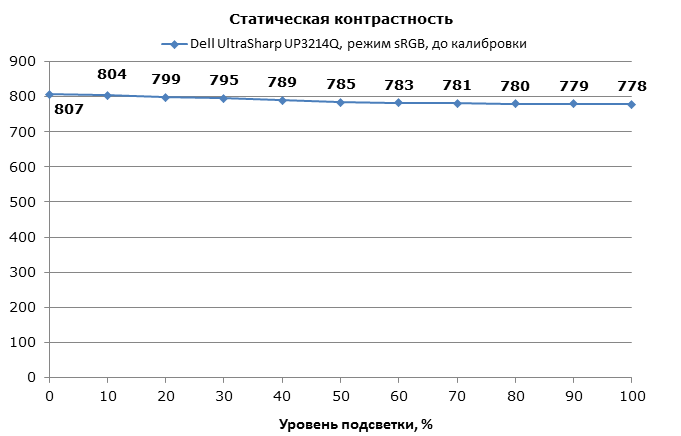
Максимальная яркость белого поля упала до 313 кд/м2, а яркость чёрного — до 0,40 кд/м2. В результате статическая контрастность просела до уровня 770:1.
Цветовой охват составил 97,5 % sRGB, а точка белого расположилась близко к эталонной точке D65. Неплохо.
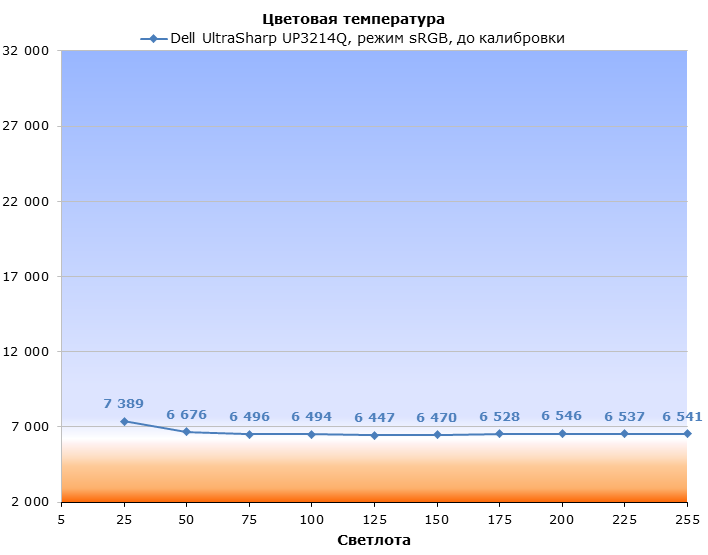
Цветовая температура держалась около уровня 6 500 K, что уже можно назвать хорошим результатом.
Гамма-кривые трёх основных цветов расположены близко к эталонной кривой, но не сливаются с ней. Полученный нами результат гораздо лучше, чем у большинства недорогих IPS-дисплеев, но и на идеальный он не претендует.
Измерения меры цветопередачи Delta E показали отличные результаты. Среднее значение Delta E составило 0,83 единицы, а максимальное — 2,01. Это отличные показатели для монитора, который прошёл только заводскую калибровку.
Подведём предварительный итог. Профиль sRGB оказался хорошо откалиброванным, и, что не менее важно, яркость в этом режиме не устанавливается на фиксированном уровне в 100 кд/м2.
⇡#3. Режим Adobe RGB, без калибровки
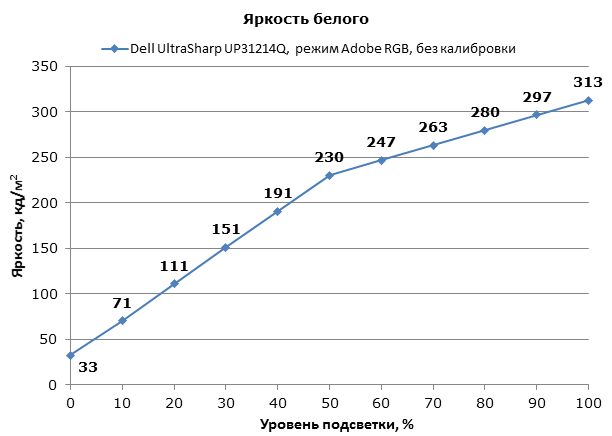
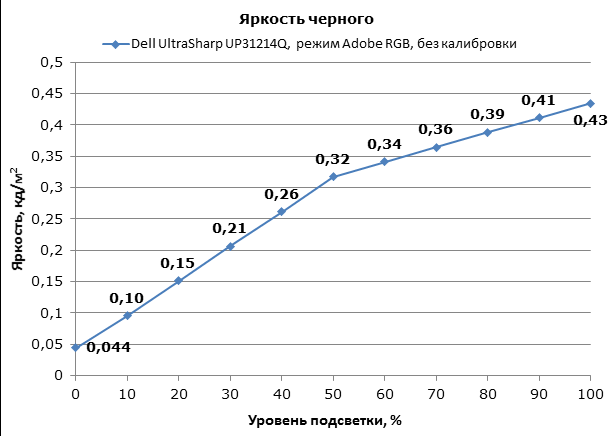
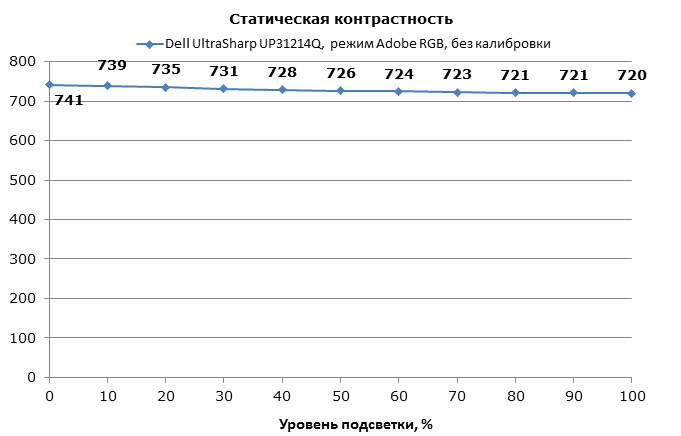
Яркость белого поля в режиме Adobe RGB упала до 313 кд/м2, если сравнивать полученную нами яркость с яркостью стандартного режима. А вот яркость чёрного поля, наоборот, подросла до 0,43 кд/м2. В результате статическая контрастность колебалась около уровня 720:1.
Цветовой охват составил 144,1 % для sRGB и 97,7 % для цветового пространства Adobe RGB. Точка белого находилась рядом с точкой D65, что вполне неплохо.
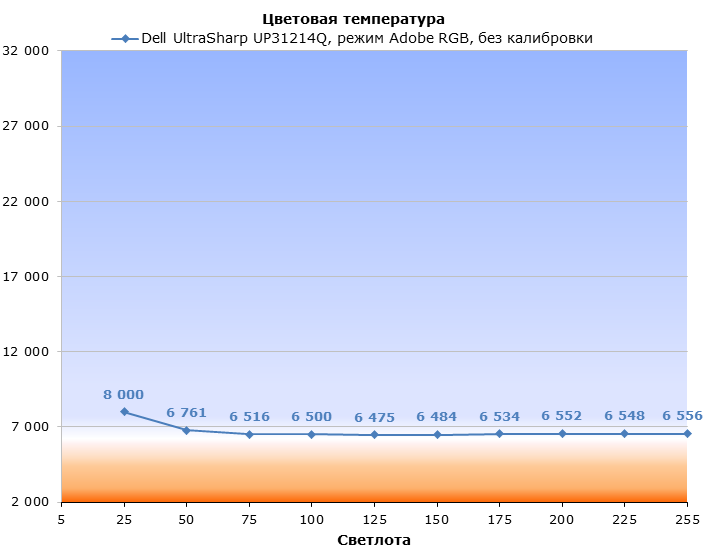
Цветовая температура держалась на уровне в 6 500 K, но в тёмных областях она подбиралась к уровню в 7 000 или даже 8 000 К.
Гамма-кривые трёх основных цветов, как и гамма серого, практически сливаются с эталонными кривыми. Это отличный результат.
Среднее значение меры цветопередачи Delta E составило 0,91 единицы, а максимальное — 2,29. Снова мы видим отличные результаты.
Поведём предварительный итог. Профиль Adobe RGB оказался отлично откалиброван ещё на заводе производителя. Согласно нашим измерениям, этим профилем можно пользоваться даже без дополнительной калибровки. Разумеется, это верно для того случая, когда вам не требуется идеальный результат.
⇡#4. Режим sRGB, с калибровкой по методике 3DNews.ru
Теперь посмотрим, что изменится после калибровки. Включим режим sRGB и проведём калибровку по нашей стандартной методике.
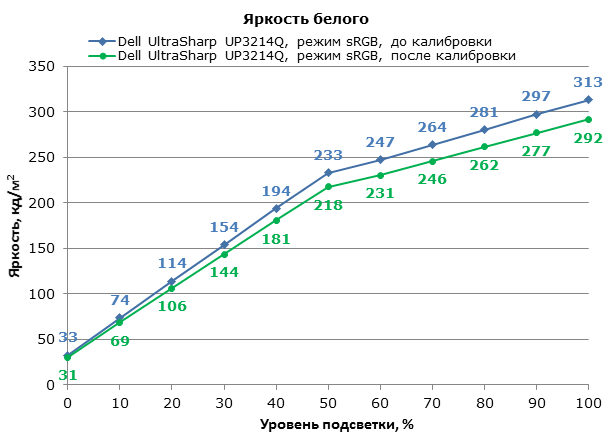
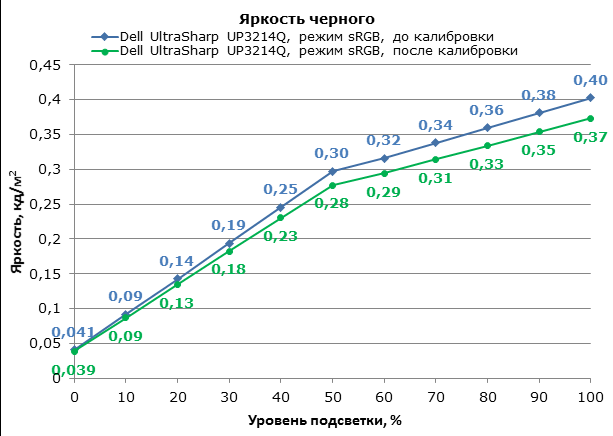
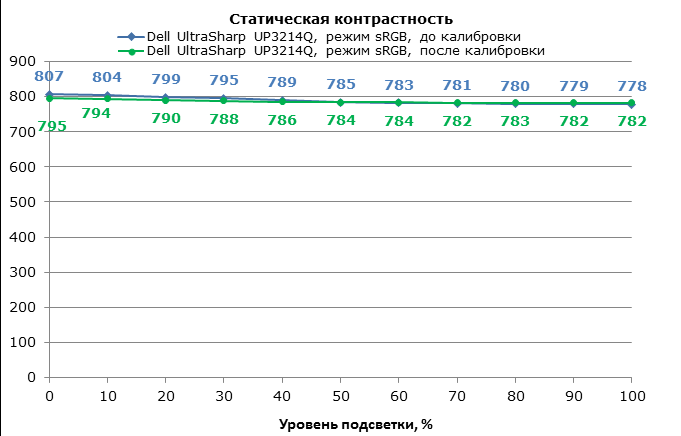
После калибровки максимальная яркость белого и чёрного упала до 292 и 0,37 кд/м2 соответственно. В результате коэффициент статической контрастности практически не изменился и составил 780:1.
Цветовой охват изменился незначительно. До калибровки он составлял 97,5 % sRGB, а после калибровки незначительно вырос — до 99,0% sRGB. Точка белого также встала на своё законное место.
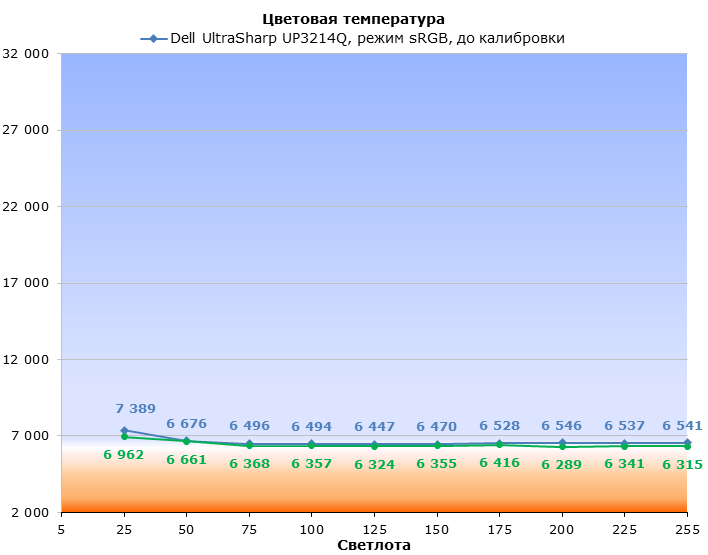
Цветовая температура немного опустилась, до уровня в 6 300—6 400 K. Это значит, что у всех цветов на экране появился едва уловимый тёплый оттенок. Такое изменение цветовой температуры нельзя назвать очень важным, но то, что она стала чуточку меньше эталонной, не радует.
После калибровки гамма-кривые трёх основных цветов расположились ближе друг к другу, но к эталонной кривой они не приблизились. Гамма-кривая серого и вовсе немного отодвинулась от эталона после калибровки.
Наконец, стоит отметить, что калибровка смогла поправить и без того хорошую меру цветопередачи Delta E. Среднее значение Delta E опустилось с 0,83 до 0,53 единицы, а максимальное — с 2,01 до 1,79.
Подведём предварительный итог. Калибровка профиля sRGB немного уменьшит яркость белого, но не изменит величину статической контрастности. Цветовой охват и Delta E изменятся в лучшую сторону, а вот цветовая температура может стать чуть меньше эталонной, да и проблема гамма-кривых не будет исправлена.
⇡#5. Режим «Стандартный», откалиброванный утилитой от Dell для цветового пространства Adobe RGB
Теперь посмотрим, как сможет исправить положение утилита от Dell. Для этого мы вернём монитор к стандартному режиму и напомним, что измерения в этом режиме получились самыми плохими. Итак, поехали!
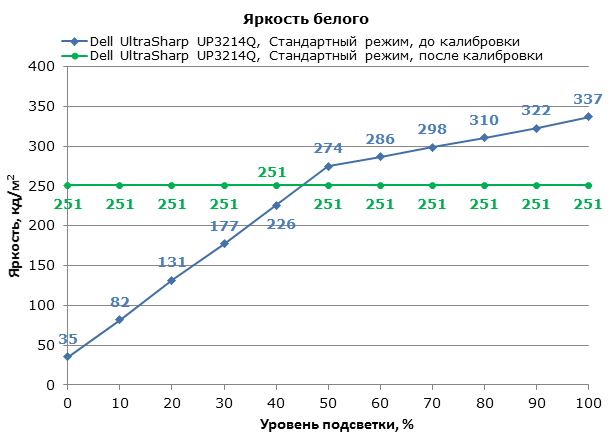
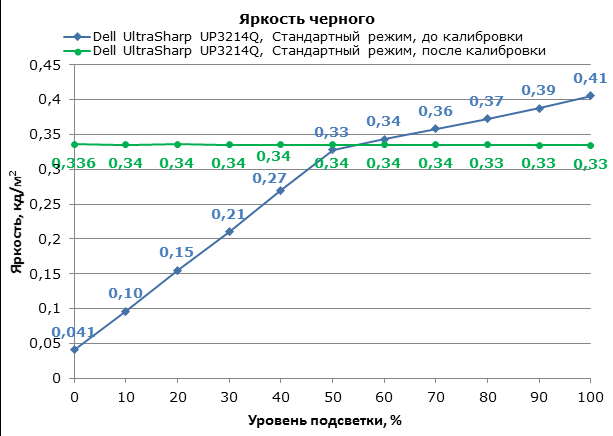
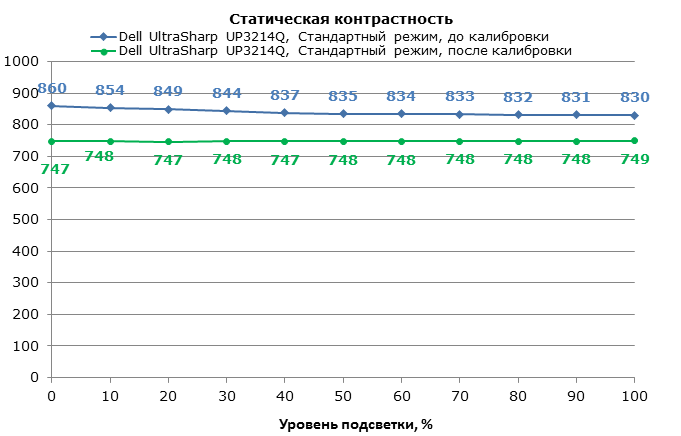
Первое, что сделала утилита Dell UltraSharp Calibration Solution, это заблокировала изменение яркости экрана и выставила яркость белого на 251 кд/м2, а яркость чёрного — на 0,33 кд/м2. Поскольку в утилите можно выбирать пресеты яркости, это не так страшно, и если вам для работы требуются заветные 100 кд/м2, то эту проблему можно решить до калибровки. Контрастность после калибровки немного просела — до 740:1
Цветовой охват немного уменьшился, с 99,7 до 98,9 % для Adobe RGB. Точка белого изменила своё местоположение, но к эталонной точке D65 не приблизилась.
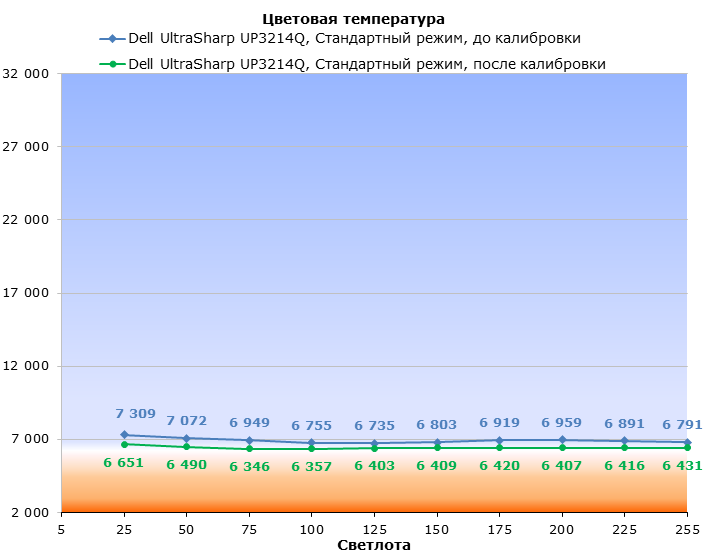
Цветовая температура упала ниже эталонной, тем не менее после калибровки она стала ближе к эталону, нежели до этой процедуры.
Калибровка определённо пошла на пользу гамма-кривым, но полностью исправить их проблему она не смогла. Гаммы трёх основных цветов стали ближе к эталонной, но не слились с ней, то же самое можно сказать и про гамму серого.
На меру цветопередачи Delta E калибровка повлияла лучше всего. Среднее значение Delta E опустилось с 1,26 до 0,66, а максимальное — с 4,22 до 1,95.
Подведём предварительный итог. Утилита Dell UltraSharp Calibration Solution по каким-то причинам запретила изменять яркость экрана, зато она смогла исправить большую часть проблем, которые мы видели в стандартном профиле до калибровки. А поскольку результаты калибровки будут записываться в LUT монитора, пользоваться ей определённо стоит. Только предварительно придётся купить колориметр X-Rite i1Display Pro.
⇡#6. Равномерность освещения экрана
В заключение мы изучим равномерность экранной подсветки и цветовой температуры при яркости в 100%. Этот тест будет проводиться в два этапа: с включением встроенного в монитор алгоритма компенсации яркости и без него.
Без включённого механизма компенсации яркости и цветопередачи экран монитора освещён очень неравномерно. Больше всего страдают углы монитора, где яркость падает на 10% и цветовая температура смещается в зелёные тона.
Включение алгоритма компенсации подсветки не исправило ситуацию полностью, но в целом улучшило картину и смогло убрать сдвиг цветовой температуры в зелёную зону.
Производитель позиционирует Dell UltraSharp UP3124Q как профессиональное решение. На наш взгляд, монитор соответствует столь высокому званию, но с некоторыми оговорками.
Во-первых, меню получилось не совсем логичным. Некоторые пункты вроде тонкой настройки цвета (цветовая температура, цветовое пространство, а также усиление, смещение цвета и тому подобное) являются взаимоисключающими. Это значит, что при точной настройке монитора придётся выбирать, что именно можно изменить: цветовую температуру, цветовой охват или же тонкую настройку вроде усиления, смещения, оттенка и насыщенности (Gain, Offset, Hue, Saturation).
Во-вторых, у меню монитора есть проблемы с русификацией. В частности, пункт Custom Color переведён как «Обычн. цвет». Dell UltraSharp UP3124Q — очень дорогой и к тому же не безымянный и не китайский монитор, а значит, ему такие ошибки непростительны.
Если продолжать придираться, то можно добавить и третий минус монитора: колориметр для него придётся покупать отдельно. Выбор устройств ограничен: для фирменного софта рекомендуется покупать именно X-Rite i1Display Pro. Это очень хороший и быстрый колориметр, но в комплекте с ним также будет идти утилита для калибровки. Правда, у фирменной утилиты X-Rite, в отличие от аналога от Dell, не будет доступа в LUT.
Ну а в целом Dell UltraSharp UP3124Q — монитор отличный. Цветовые профили sRGB и Adobe RGB откалиброваны хорошо, а некоторые проблемы (за исключением, пожалуй, гамма-кривых) сможет исправить калибровка. Также в плюсы монитора стоит записать механизм компенсации подсветки матрицы, разрешение 4К и приятный дизайн Dell. Вот только цена у такого монитора кусается даже по меркам 32-дюймовых гигантов: на момент написания этой статьи он стоит около 155 000 рублей.
С файлового сервера 3DNews.ru можно скачать цветовой профиль для этого монитора, который мы получили после калибровки.
Редакция 3DNews.ru благодарит компанию «Графитек» за предоставленный колориметр X-Rite i1Display Pro.